3 nemme måder at oprette Instagram-annoncer på: Social Media Examiner
Instagram Instagram Annoncer / / September 26, 2020
 Gad vide hvordan man nemt opretter Instagram-annoncer?
Gad vide hvordan man nemt opretter Instagram-annoncer?
I denne artikel vil du find tre nemme måder at oprette Instagram-annoncer på.
# 1: Promover et Instagram-indlæg med Instagram-appen
Hvis du har en Instagram-forretningskonto, kan du oprette kampagner med Instagram-appen for at øge synligheden af et indlæg på din profil.
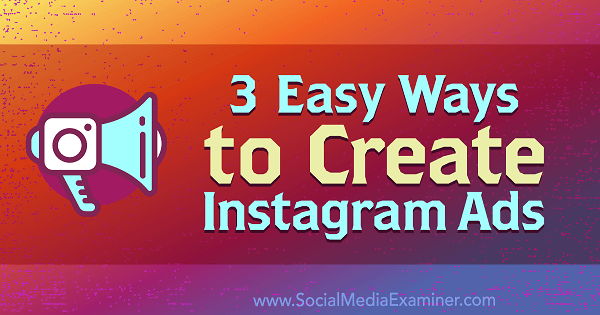
Vælg et indlæg, du vil promovere
For at komme i gang, naviger til din profil og vælg indlægget du vil promovere. Derefter tryk på knappen Fremme på indlægssiden.
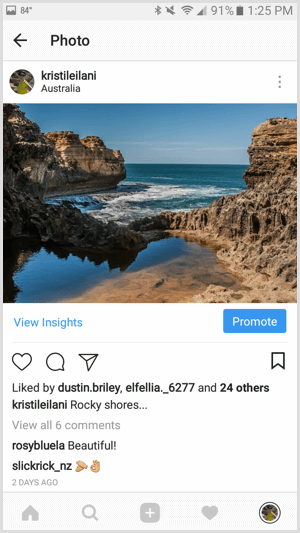
Alternativt kan du gå til din Instagram Insights, rul til kampagnedataeneog tryk på linket Opret kampagne.
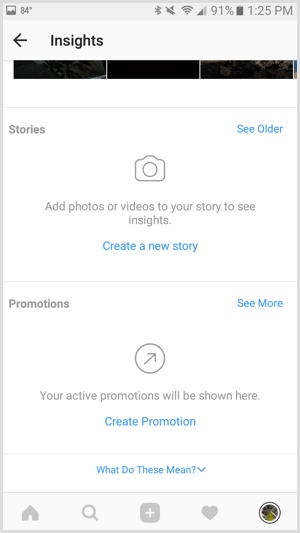
Vælg det indlæg, du vil promovere og så tryk på pilen øverst til højre.
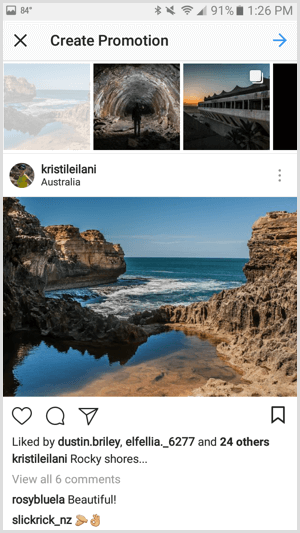
Konfigurer knappen Objektiv og handling
Instagram giver dig mulighed for at vælge mellem flere mål for din forfremmelse. Du kan henvise din målgruppe til at besøge dit websted, se din profil, få rutevejledning til en bestemt adresse eller ringe til det telefonnummer, der er angivet på din virksomhedskonto.
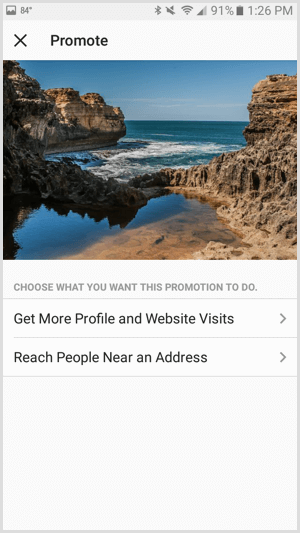
Til henvis din målgruppe til at besøge dit websted eller se din Instagram-profil, vælg Få mere profil og besøg på webstedet. På det følgende skærmbillede tryk på Destination for at indtaste din webstedsadresse eller vælge din profil.
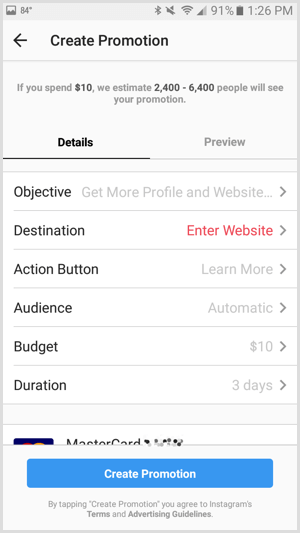
Indtast webadressen til webstedet du vil have din målgruppe til at besøge eller vælg din forretningsprofil.
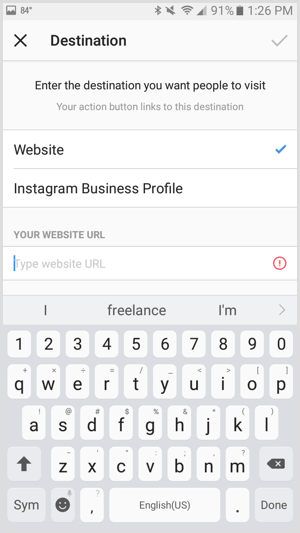
Hvis du indtaster en webadresse, kan du vælg mellem følgende handlingsknapper.
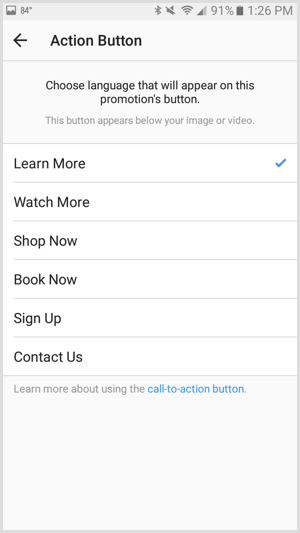
Til dirigere din målgruppe for at få rutevejledning til en bestemt adresse eller ringe til telefonnummeret på din virksomhedskonto, vælg Nå ud til mennesker i nærheden af en adresse. På det følgende skærmbillede tryk på Vælg knaptekst til handlingsknappen.
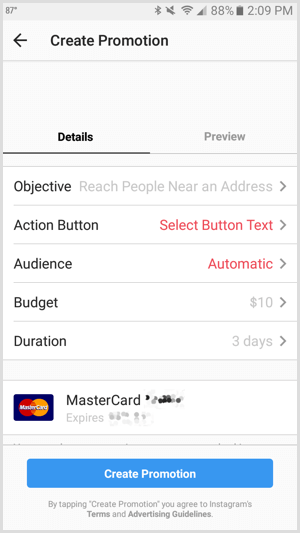
Vælg at give din målgruppe anvisninger til en bestemt adresse eller mulighed for at ringe til nummeret på din Instagram-forretningskonto.
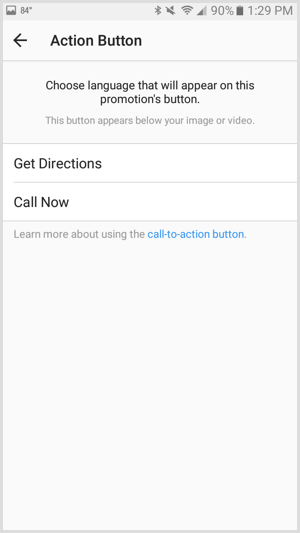
Hvis du vælger at tilbyde rutevejledning, skal du tilføj din placerings adresse.
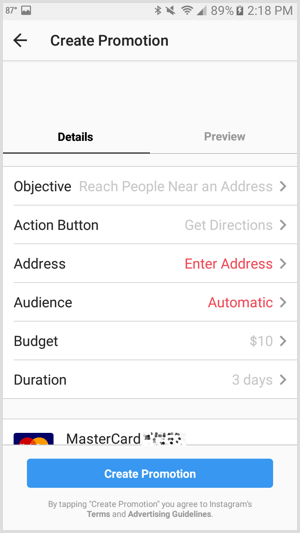
Definer en målgruppe
Når du har gemt dit mål og din handlingsknap, tryk på Automatisktil publikum for at skabe en målgruppe til din forfremmelse.
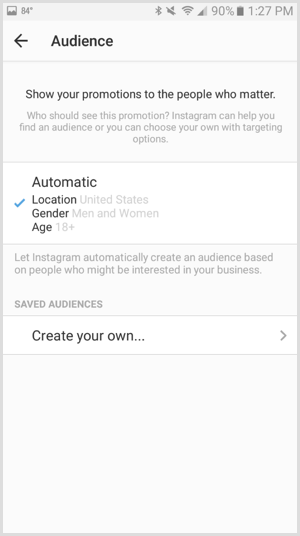
Du kan definer din målgruppe efter flere placeringer, op til 10 interesser, alder og køn.
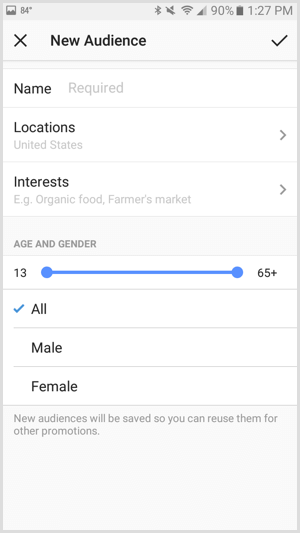
Angiv et budget og varighed
For at indstille budget og varighed for din forfremmelse, tryk på enten standardbudgettet eller varigheden.
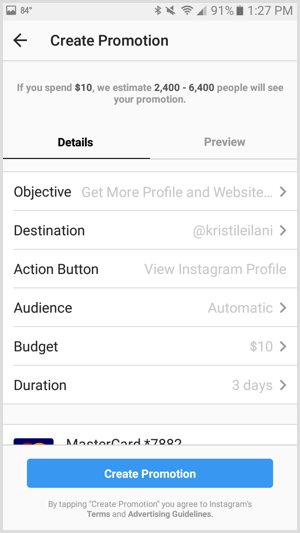
Du kan vælg et samlet budget for hele Instagram-forfremmelsen samt enhver varighed, der bruger mindst $ 1 af dit budget pr. dag.
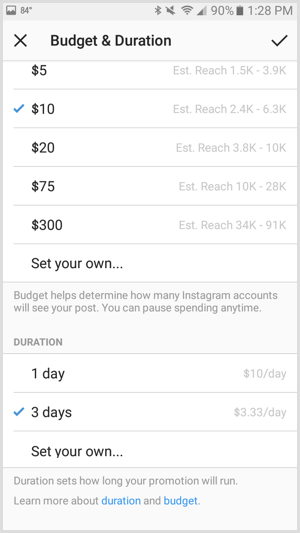
Når du er færdig med at konfigurere din kampagne og indtaste dine betalingsoplysninger, kan du tryk på fanen Eksempel for at se din forfremmelse, som din målgruppe vil. Til indsend dettil gennemgang, tryk på knappen Opret kampagne nederst på skærmen.
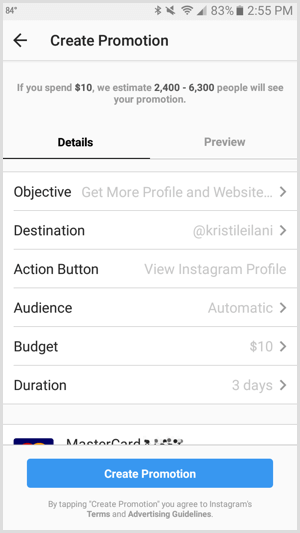
Se indsigt
Når din kampagne er godkendt, indsamler Insights statistik om din kampagne inden for få timer. For at se dem, vælg det indlæg, du promoverede på din profil. Når du tryk på Vis indsigt, du kan se indsigt i din kampagne.
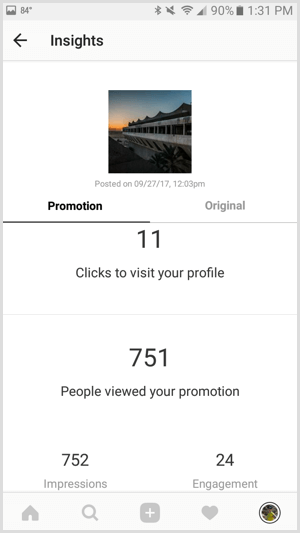
Demografi til din Instagram-promoverings ydeevne inkluderer køn, alder og placering.
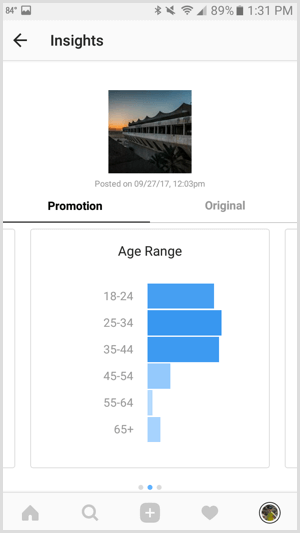
Du kan også tryk på fanen Original til se Indsigt for dit indlægs ydeevne uden Instagram-promoveringer eller annoncer.
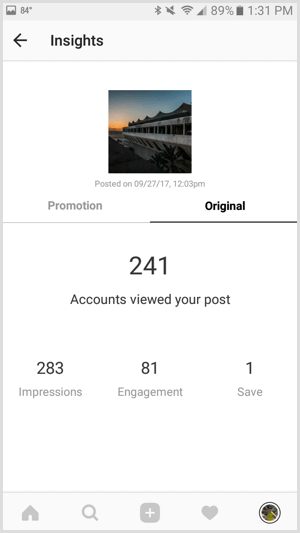
# 2: Opret Instagram-annoncer til Facebook News Feed i Facebook Ads Manager
Facebook har opdateret Ads Manager at inkludere nogle af de bedste funktioner i Power Editor, så alle kan få mest muligt ud af deres Facebook- og Instagram-annoncer. Brug til at oprette en Instagram-annonce i Ads Manager dette link at vælge eller oprette annoncekonti uden for Business Manager, og dette link for at få vist eller oprette annoncekonti i Business Manager.
Opret en ny annoncekampagne
Klik på den grønne Opret annonce-knap øverst til højre i Ads Manager for at oprette en ny Instagram-annonce.
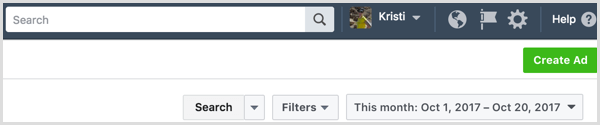
Hvis du tidligere startede, men ikke var færdig med at oprette en Facebook- eller Instagram-annonce, bliver du bedt om at fortsætte, hvor du slap. Vælg Start forfra til opret en ny Instagram-annonce fra bunden.
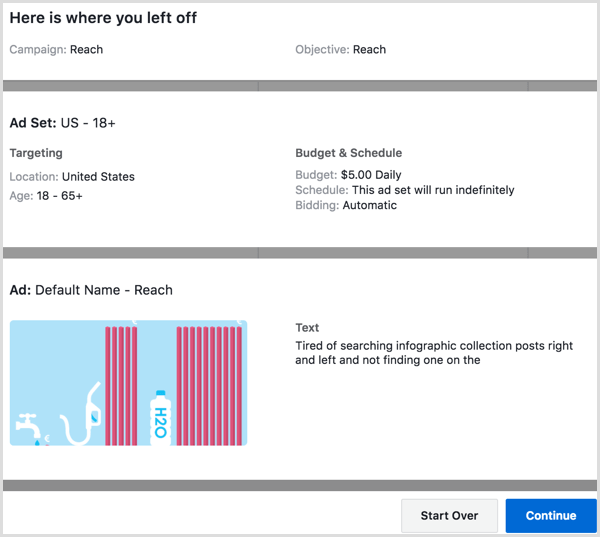
Vælg et mål
Det første trin er at vælge markedsføringsmålet for din Instagram-annoncekampagne.
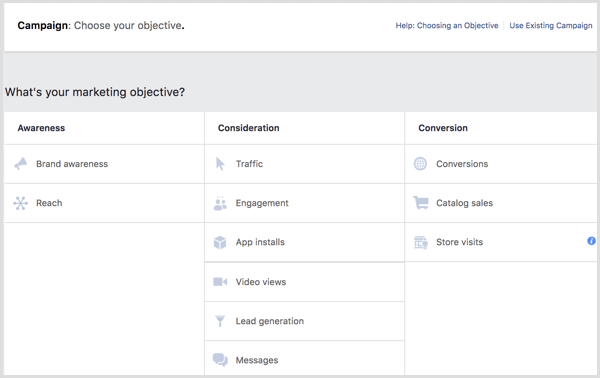
Du kan bruge følgende mål til placering af Instagram-annoncer i nyhedsfeeden:
- Brand Awareness - Nå ud til folk, der er mere tilbøjelige til at være opmærksomme på dine annoncer og øge bevidstheden om dit brand.
- Nå - Vis din annonce til det maksimale antal personer.
- Trafik - Send flere mennesker til en destination på eller fra Facebook, såsom et websted, en app eller budbringer samtale.
- Engagement - Få flere mennesker til at se og engagere sig med din Facebook-side, Facebook-sideindlæg eller begivenheder (ikke historier).
- Appinstallationer - Send folk til butikken, hvor de kan købe din app.
- Videovisninger - Fremme videoer, der viser optagelser bag kulisserne, produktlanceringer eller kundehistorier for at øge bevidstheden om dit brand.
- Førende generation - Indsaml kundeinformation fra folk, der er interesserede i din virksomhed.
- Beskeder - Få flere mennesker til at føre samtaler med din virksomhed i Messenger for at gennemføre køb, besvare spørgsmål eller tilbyde support (ikke historier).
- Konverteringer - Få folk til at foretage værdifulde handlinger på dit websted eller din app, såsom at tilføje betalingsoplysninger eller foretage et køb. Brug Facebook-pixel eller appbegivenheder for at spore og måle konverteringer.
Navngiv din kampagne
Når du har valgt dit mål, skal du angive et navn til din annoncekampagne. Vælg en navngivningskonvention, der hjælper dig med at identificere annoncen i din annonceindsigt til fremtidig reference.
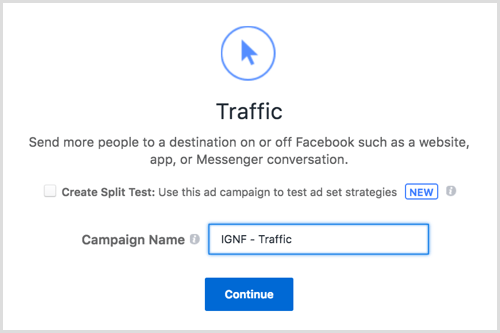
Opret en split test (valgfri)
Hvis du vil split test i hele din kampagne, marker afkrydsningsfeltet Opret delt test. Du kan oprette en split test for forskellige annoncer, leveringsoptimeringsindstillinger, målgrupper eller placeringer. Annoncesættene er identiske bortset fra den variabel, du vil teste, og du får en e-mail og en underretning med resultaterne, når testen er afsluttet.
Når du har navngivet din kampagne og markeret det delte testfelt, hvis det er relevant, klik på Fortsæt.
Vælg din destination
Afhængigt af det valgte mål, vælg den destination, din målgruppe skal nå når du trykker på din Instagram-annonce.
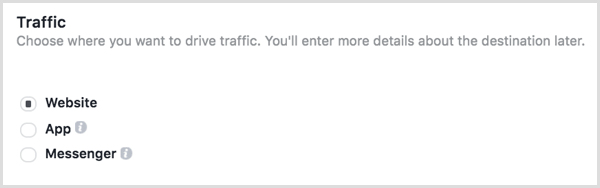
Opret et tilbud (valgfrit)
Nogle mål, som trafik til dit websted, giver dig mulighed for at oprette et tilbud. At gøre dette, slå kontakten i Tilbud-boksen til til, vælg din Facebook-sideog klik på Opret tilbud.
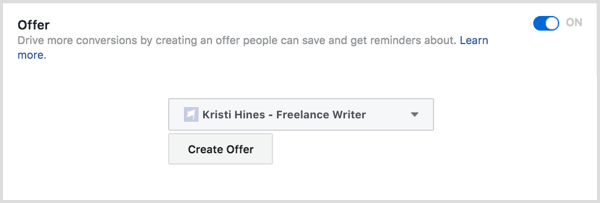
På det følgende skærmbillede konfigurer dit tilbud og klik på Opret at færdiggøre.
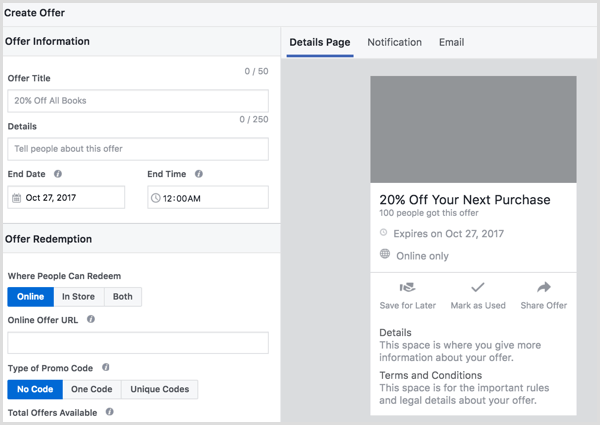
Vælg en variabel til opdelt test
Hvis du har markeret afkrydsningsfeltet for at oprette en delt test, skal du vælg testvariablen.
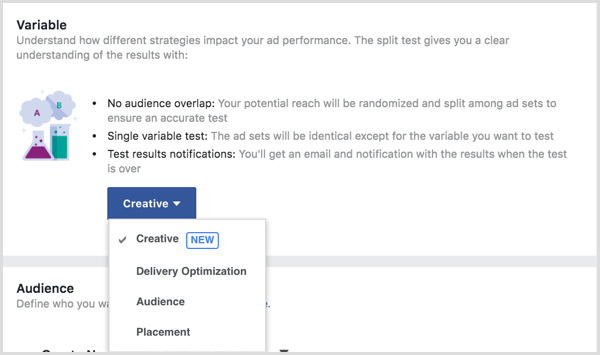
Vælg Annoncemateriale til test op til fem forskellige annonceannoncer, som vises i Ads Manager venstre sidebar menu.
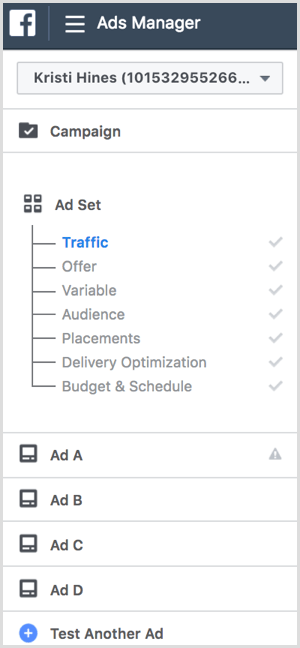
Vælg Leveringsoptimering til test op til fem forskellige annoncesæt med forskellige leveringsoptimeringsmuligheder.
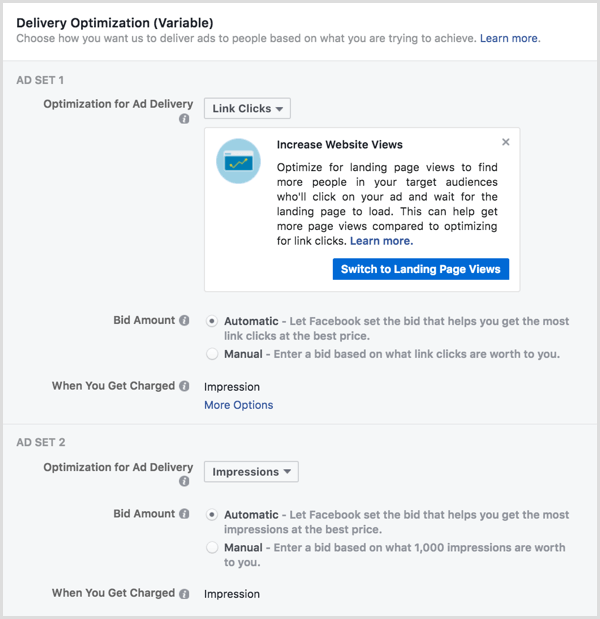
Vælg publikum til test op til fem forskellige annoncesæt med forskellige målgrupper.
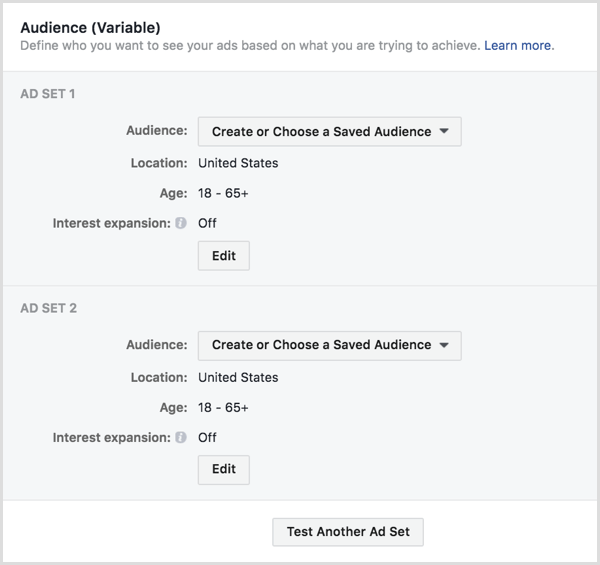
Klik på knappen Rediger under hver annonce indstillet til se de fulde målretningsmuligheder for målgruppe, inklusive muligheden for at vælge blandt dine tilpassede målgrupper.
Vælg placering til test op til fem forskellige annoncesæt med forskellige placeringer. For Instagram-annoncer kan du se, hvordan en annonce i nyhedsfeeden klarer sig i forhold til en annonce i Historier. Du kan også opdele test Instagram-annoncer i nyhedsfeeden efter enhed (iPhone vs. iPad) eller operativsystem (iOS vs. Android).
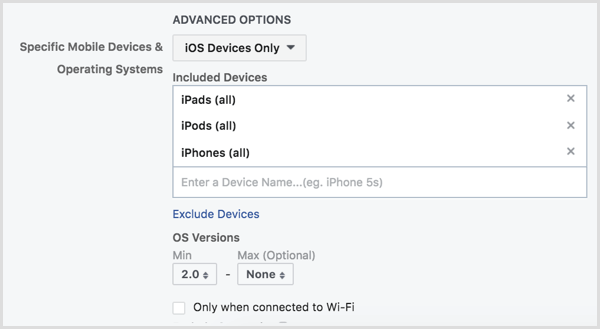
Definer din målgruppe
I sektionen Målgruppe skal du definere målgruppen for din Instagram-annonce.
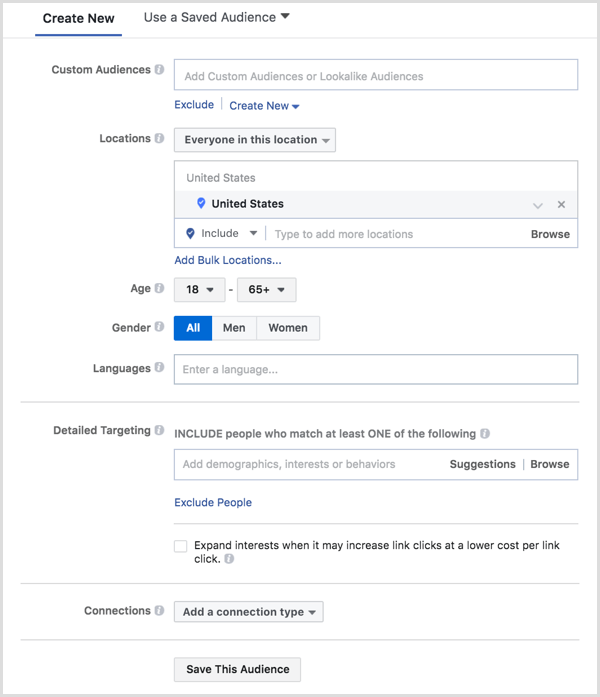
Fra denne skærm, klik på Brug en gemt målgruppe til vælg et gemt publikum fra tidligere annoncekampagner. Hvis du ikke har nogen gemte målgrupper, kan du Brug indstillingerne under Opret ny til definer din målgruppe.
Hvis du har oprettet brugerdefinerede målgrupper ud fra en kundefil (database eller e-mail-liste), skal websitetrafik ved hjælp af Facebook-pixel, appaktivitet, offline aktiviteteller engagement med din Facebook-side eller Instagram-profil, kan du vælg tilpassede målgrupper, der skal inkluderes eller ekskluderes i din målgruppe.
Klik på rullemenuen Opret ny i sektionen Custom Audience til Opret et nyt tilpasset publikum eller lignende publikum på stedet fra dit kundepublikum. Noter det Facebook Ads Manager det kan tage et stykke tid at behandle nogle tilpassede målgruppemuligheder (som kundefilen), så du vil gøre dette på forhånd, hvis du planlægger at starte din Instagram-annoncekampagne med det samme.
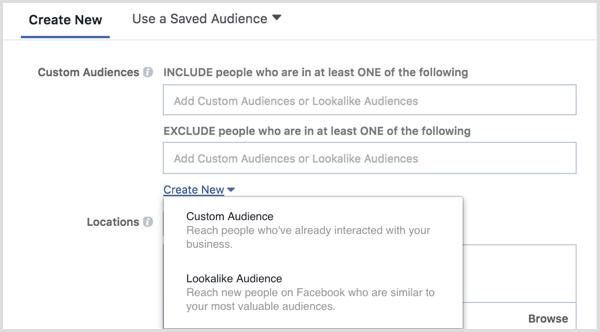
Når du har valgt, oprettet eller sprunget over tilpassede eller lignende målgrupper, kan du yderligere definere din målgruppe efter generel demografi. Brug rullemenuen ud for Locations og vælg en indstilling til forfine din placeringsmålretning. Dine muligheder er at vælge alle, folk, der bor i, folk, der for nylig har været på, eller folk, der rejser et bestemt sted.
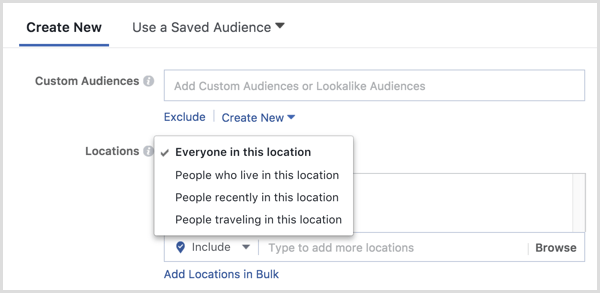
Hvis du vil vælg større byer verden over, klik på Worldwide. Til vælg byer inden for et bestemt land, klik på det land og vælg kun Inkluder byer fra rullemenuen, der vises.
Få YouTube Marketing Training - Online!

Vil du forbedre dit engagement og salg med YouTube? Deltag derefter i den største og bedste samling af YouTube-marketingeksperter, når de deler deres dokumenterede strategier. Du modtager trin-for-trin live instruktion med fokus på YouTube-strategi, videooprettelse og YouTube-annoncer. Bliv YouTube-marketinghelt for din virksomhed og kunder, når du implementerer strategier, der får dokumenterede resultater. Dette er en live online træningsbegivenhed fra dine venner på Social Media Examiner.
KLIK HER FOR DETALJER - SALG AFSLUTTER 22. SEPTEMBER!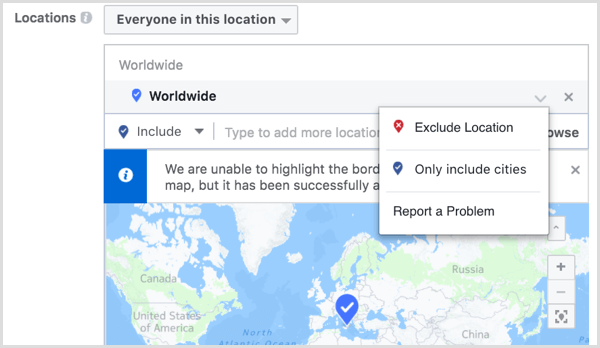
Du kan så klik på antallet af byer og filtrer dem efter befolkningsstørrelse, så du kan målrette mod enten mindre byer eller større metropoler.
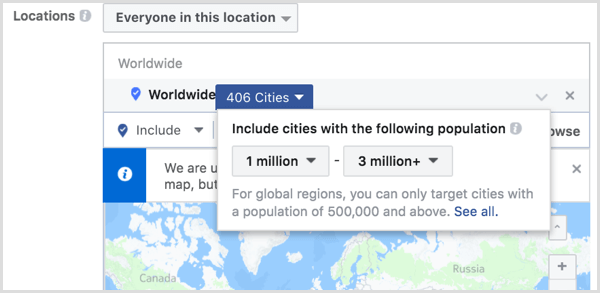
Under detaljeret målretning definer din målgruppe efter yderligere demografi, interesser, adfærd og Facebook-specifikke aktiviteter.
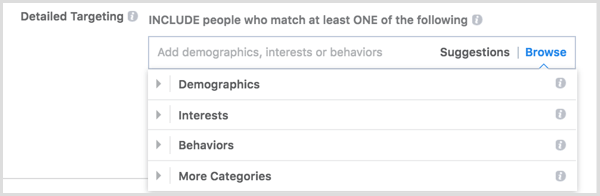
I forbindelser, definer din målgruppe baseret på, om de har beskæftiget sig med dine Facebook-sider, apps eller begivenheder.
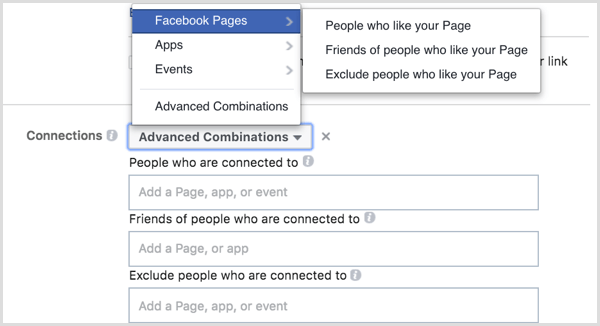
Når du er færdig med at definere dit publikum, klik på knappen Gem målgruppe i bunden til gem din målgruppe til fremtidig brug i annoncekampagner.
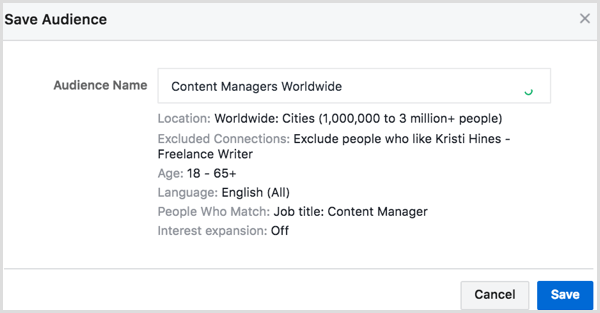
Vælg Placeringer
For Instagram-annoncer i nyhedsfeeden, skift fra Automatisk til Rediger placeringer til vælg Instagram-annoncer i feedet.
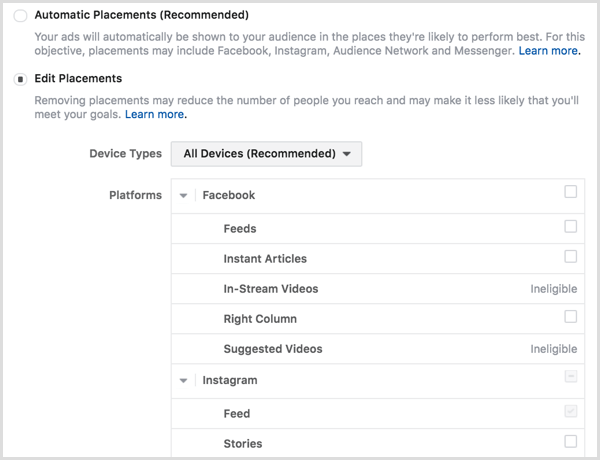
Opsæt leveringsoptimering
Afsnittet Leveringsoptimering giver dig mulighed for at konfigurere detaljer om annoncelevering relevant for det markedsføringsmål, du valgte til din Instagram-annoncekampagne, startende med Optimering til annoncevisning. Dette giver dig mulighed for at fortælle Facebook de ønskede resultater.
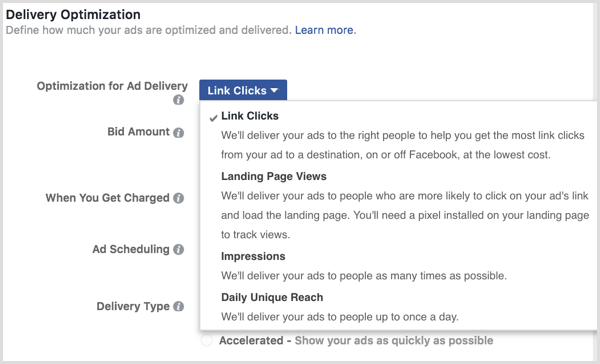
Hvis du ser indstillingen Konverteringer til din optimering til annoncevisning, kommer du til vælg et konverteringsvindue fra det tidspunkt, hvor nogen ser eller klikker på din annonce, indtil det tidspunkt, de fuldfører dit valgte konverteringsmål, såsom at købe eller tilmelde dig din e-mail-liste.
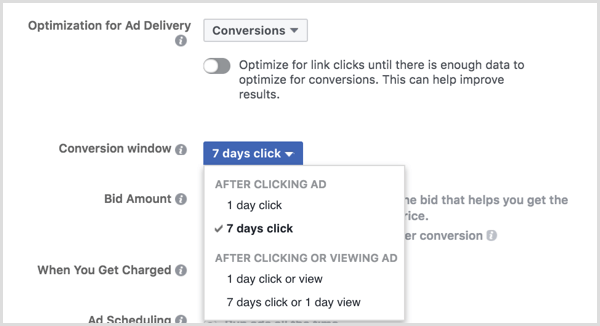
Budbeløb giver dig mulighed for at fortælle Facebook, hvor meget du er villig til at betale for at få de ønskede resultater fra din annonce (antallet af klik på link, visning af landingssider, visninger eller rækkevidde). Du kan vælge at lad Facebook indstille budbeløbet, hvilket giver dig en bedre chance for at slå konkurrencen, eller indstil et bestemt beløb så du bruger ikke mere end et bestemt beløb pr. resultat.
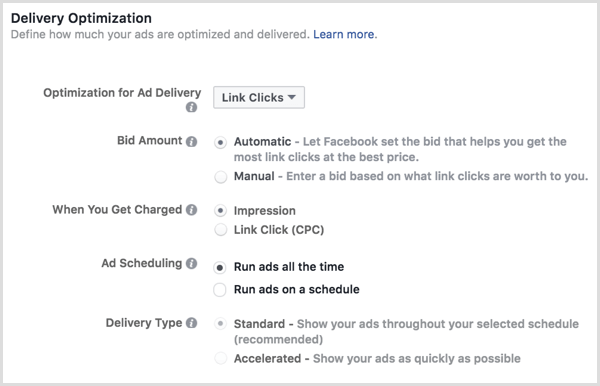
When You Get Charged giver dig mulighed for at vælg, om du vil blive opkrævet pr. visning (hver gang din annonce vises i din målgruppes nyhedsfeed) eller pr. klik (hver gang der klikkes på din annonce).
Med Annonceplanlægning kan du vælg, hvornår en annonce vises til din målgruppe baseret på deres tidszone eller den valgte tidszone på din annoncekonto.

Hvis din annoncekampagne er tidsfølsom, og du har valgt et manuelt budbeløb, kan du ændre indstillingen Leveringstype for din annoncekampagne fra standard til accelereret med nedenstående bemærkninger.
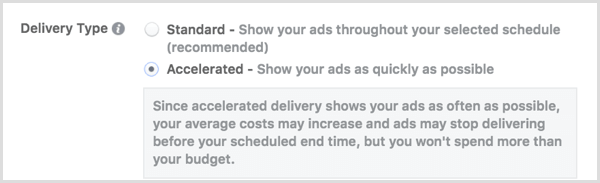
Indstil et budget og en tidsplan
Næste, indstil dit samlede annoncekampagnebudget og datointervallet du vil have dine annoncer til at blive vist. Hvis du kører opdeltest, kan du også markere afkrydsningsfeltet for at afslutte testen tidligt, hvis en vindende annoncesæt vises mellem dine variabler for annoncer, leveringsoptimering, målgruppe eller placering.
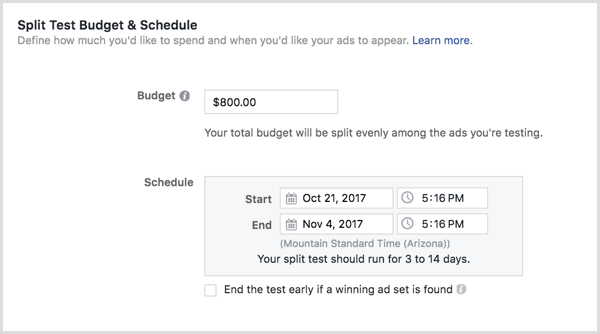
Vælg en annonceidentitet
For at starte med din annonceannonce, navngiv din annonce og vælg den tilknyttede Facebook-side og Instagram-konto, du vil have tilknyttet din annonce. Hvis du ikke har tilknyttet en Instagram-konto til din Facebook-side, klik på knappen Tilføj en konto.
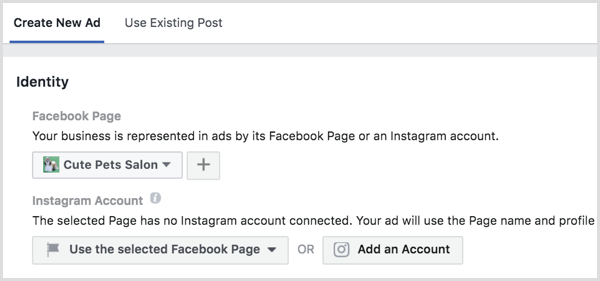
Denne mulighed lader dig log ind på en eksisterende Instagram-konto eller opret en ny Instagram-konto at linke til din Facebook-side. Bemærk, at du kun skal have en Facebook-side for at oprette en Instagram-annonce, men hvis du skal for at annoncere på Instagram, er det fornuftigt at have en Instagram-profil, som annoncebesøgende kan følge som godt.

Vælg et annonceformat
Afhængigt af det markedsføringsmål, du valgte til din Instagram-annoncekampagne, kan du vælge mellem følgende annonceformater til din Instagram-annonce i nyhedsfeeden: Karrusel, Enkeltbillede, Enkeltvideo, Diasshow eller Kollektion.
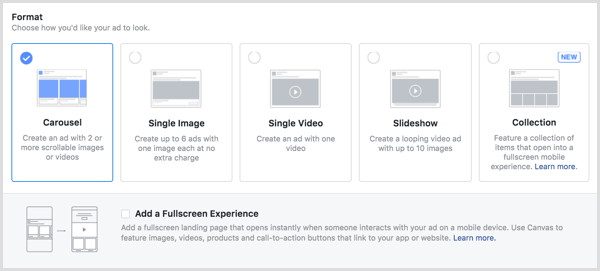
For de fleste annonceformater kan du VælgTilføj en fuldskærmsoplevelse for at gøre din nyhedsfeedannonce til en mere robust oplevelse med Lærred.

Hvis du vælger en fuldskærmsoplevelse, kan du brug en forudbygget skabelon eller klik på den avancerede Canvas-builder til tilpas dit eget design.
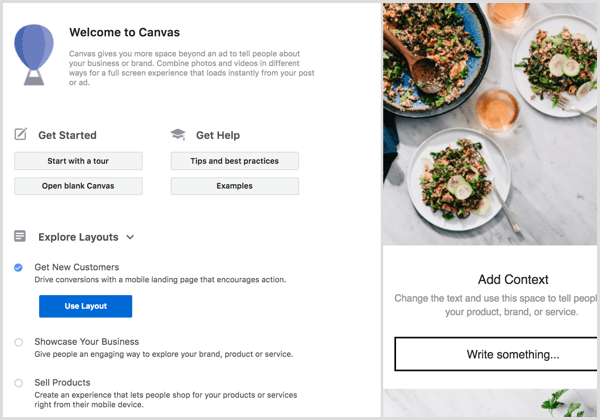
Hvis du ikke vælger oplevelsen i fuld skærm, bliver du bedt om det tilføj billeder eller video baseret på det annonceformat, du vælger. Du får de anbefalede specifikationer for billeder ...
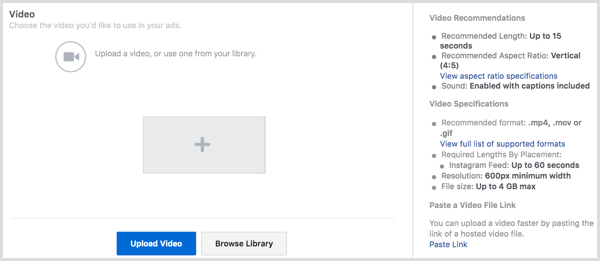
… Samt de anbefalede specifikationer for videoer.
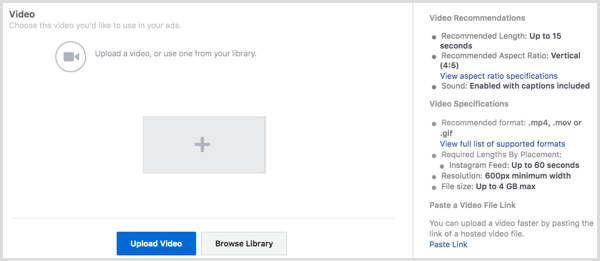
Baseret på dit valgte markedsføringsmål for din kampagne og annonceformat, konfigurer destinationen, opfordring til handling og tekst til din annonce.
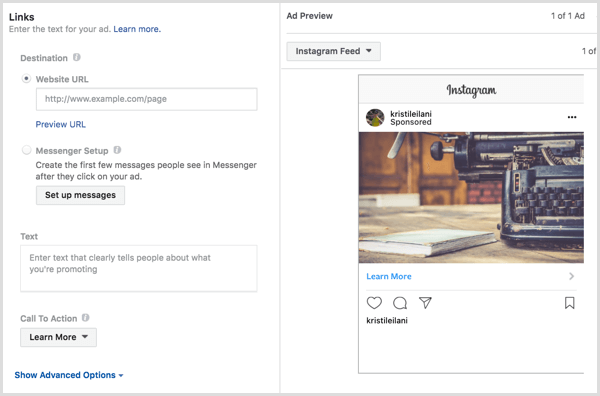
Klik på Avancerede indstillinger til konfigurer valgfri emner til din annonce inklusive et displaylink URL-parametre til sporingsformål, branded Content-partnere, offline tracking og konverteringssporing.
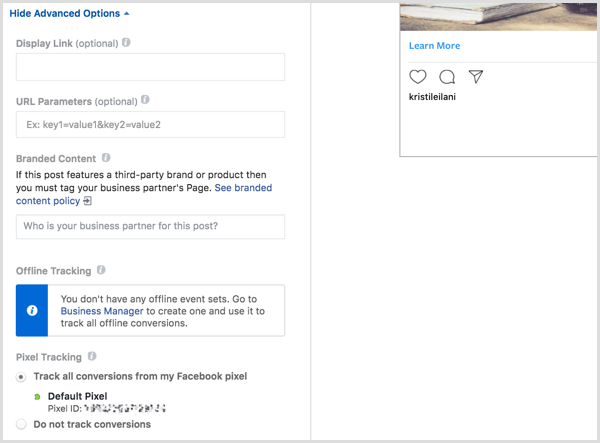
Bekræft din annonce
Når du er færdig med opsætningen af din kampagne og annonceannoncer, klik på den grønne Bekræft-knap til indsend din annonce til gennemgang. Hvis du har konfigureret alt korrekt, skal du se følgende.
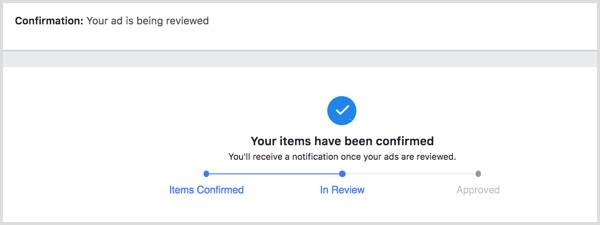
# 3: Opret Instagram Stories Ads i Facebook Ads Manager
Trin til oprettelse af en annonce til Instagram-historier i Facebook Ads Manager ligner dem ovenfor, med følgende undtagelser.
Vælg et mål
Du kan vælge mellem følgende mål for placeringen af Instagram-annoncer i historier:
- Brand Awareness - Nå ud til folk, der er mere tilbøjelige til at være opmærksomme på dine annoncer og øge bevidstheden om dit brand.
- Nå - Vis din annonce til det maksimale antal personer.
- Trafik - Send flere mennesker til en destination på eller fra Facebook, såsom et websted, en app eller en Messenger-samtale.
- Appinstallationer - Send folk til butikken, hvor de kan købe din app.
- Videovisninger - Fremme videoer, der viser optagelser bag kulisserne, produktlanceringer eller kundehistorier for at øge bevidstheden om dit brand.
- Førende generation - Indsaml kundeinformation fra folk, der er interesserede i din virksomhed.
- Konverteringer - Få folk til at foretage værdifulde handlinger på dit websted eller din app, såsom at tilføje betalingsoplysninger eller foretage et køb. Brug Facebook-pixel eller app-begivenheder til at spore og måle konverteringer.
Vælg Placeringer
For Instagram-annoncer i Historier vil du gerne skift fra Automatisk til Rediger placeringer til vælg Instagram-annoncer i feedet.
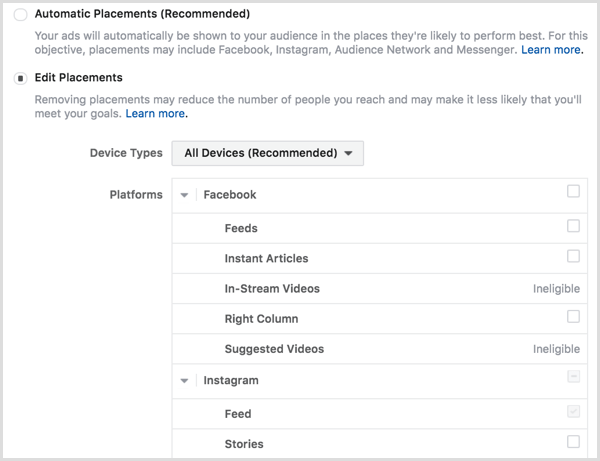
Vælg et annonceformat
Afhængigt af det markedsføringsmål, du valgte til din kampagne, kan du have følgende annonceformater tilgængelige for din Historier-annonce.
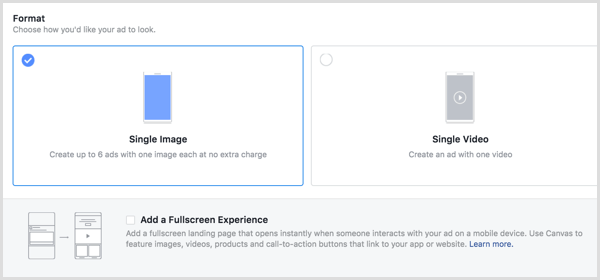
For et af disse annonceformater kan du også tilføj en fuldskærmsoplevelsefor at gøre din Stories-annonce til en mere robust oplevelse med lærred.
Hvis du vælger en fuldskærmsoplevelse, kan du vælg et lærred, du allerede har oprettet eller klik på + knappen for at starte den avancerede Canvas-builder til at tilpasse dit eget design.
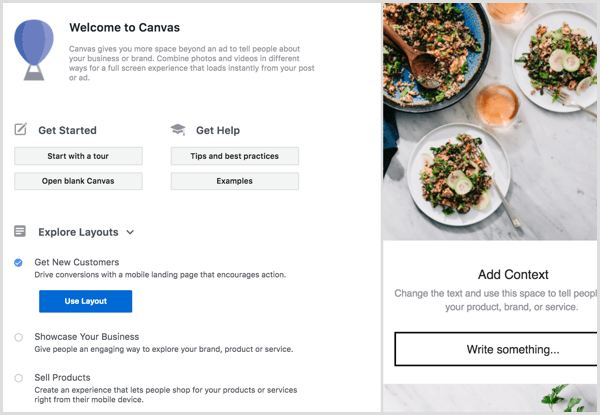
Hvis du ikke vælger fuldskærmsoplevelsen, bliver du bedt om det tilføj billeder eller video, baseret på det annonceformat, du vælger. Du får de anbefalede specifikationer for billeder i Historier ...
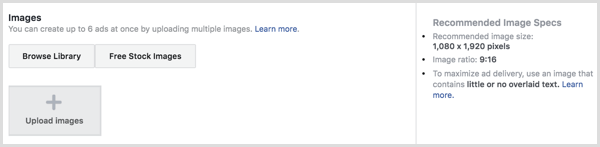
… Samt videoer i historier.
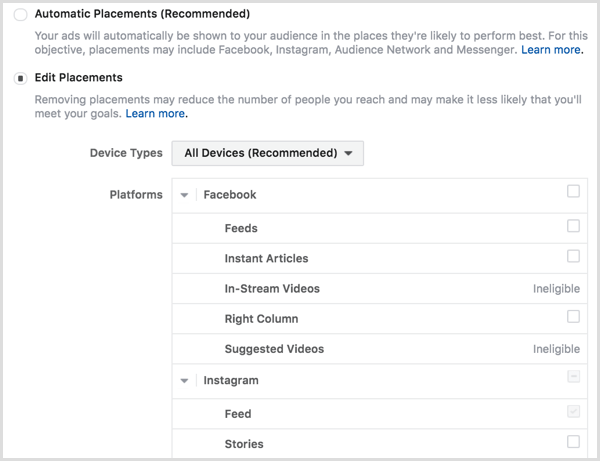
Baseret på dit valgte markedsføringsmål for din Instagram-annoncekampagne og annonceformat, konfigurere destinationen og opfordre til handling. Fordi du opretter til Instagram Stories, sørg for, at al tekst, du vil have vist, er på selve billedet eller videoen.
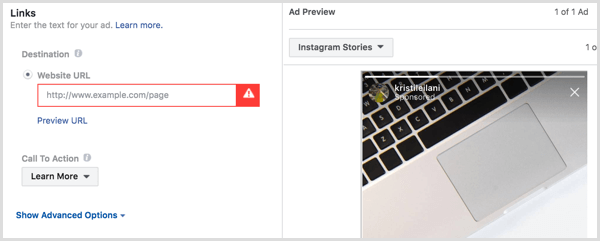
Overvåg din Instagram-annoncekampagne
Når du har sendt din kampagne til gennemgang, kan du overvåge dens fremskridt og resultater i Ads Manager-dashboardet.
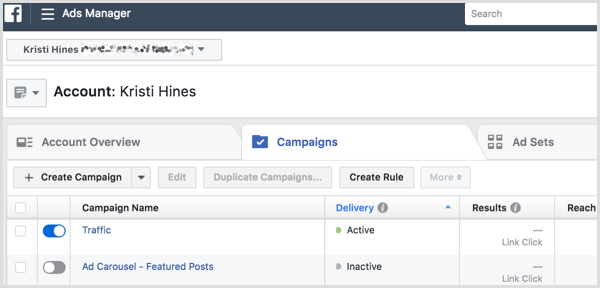
Klik på kampagnenavnet til afslør annoncesættene inden for din kampagne. Der kan være to eller flere, hvis du oprettede en split test.
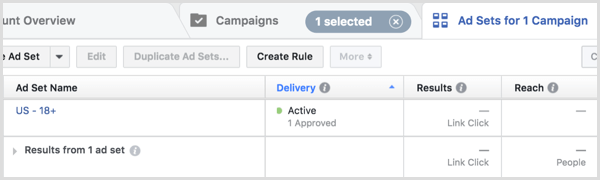
Klik på annoncesætnavne til afslør annoncer inden for sættet. Der kan være to eller flere, hvis du oprettede flere annoncer ved hjælp af forskellige billeder eller video.
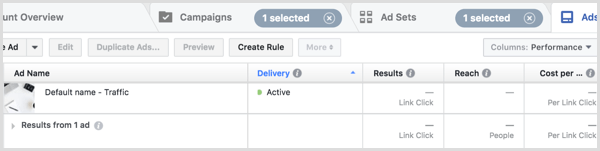
Hold markøren over et kampagnenavn, annoncesætnavn eller annoncenavn til få adgang til links for at se diagrammer, redigere eller duplikere for hver respektive ejendom.
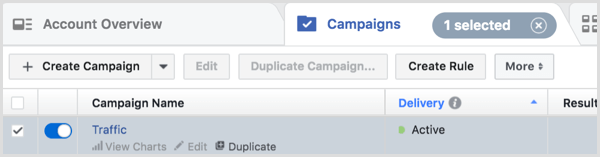
Klik på Vis diagrammer til se resultaterne af din annoncekampagne, annoncesæt eller annonce.
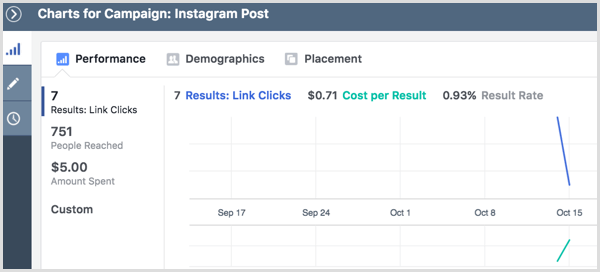
Klik på Rediger til opdater detaljerne i din annoncekampagne, annoncesæt eller annonce.
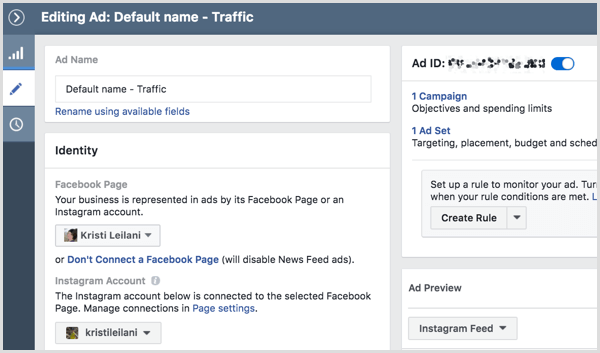
Klik på urikonet til se enhver aktivitet relateret til annoncekampagnen, annoncesættet eller annoncen.
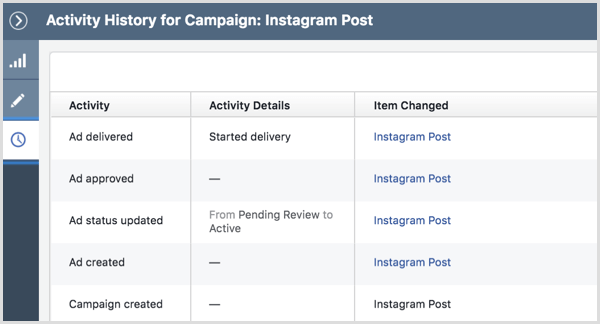
Klik på Dupliker til Opret en ny annoncekampagne, annoncesæt i din annoncekampagne eller annonce i dit annoncesæt baseret på originalen.
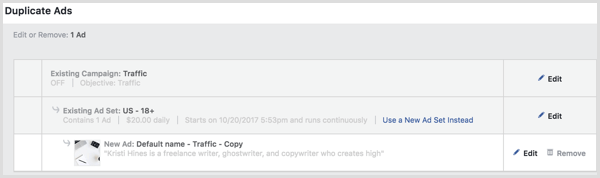
Vil du have mere som dette? Udforsk Instagram for Business!
.
Konklusion
Som du kan se, giver Instagram-appen og den opdaterede Ads Manager dig mulighed for at oprette Instagram-annoncer til nyhedsfeed og Instagram-historier med præcision, så du kan få de bedste resultater til din reklame budget.
Hvad synes du? Kører du Instagram-kampagner?Har du prøvet Instagram Stories-annoncer? Lad os vide i kommentarerne!



